이전 포스트
2022.09.09 - [프로그램/Linux] - [Ubuntu] Apple Silicon 맥에 패러렐즈로 Ubuntu Desktop 20.04 LTS 설치 #1 OS 설치
[Ubuntu] Apple Silicon 맥에 패러렐즈로 Ubuntu Desktop 20.04 LTS 설치 #1 OS 설치
일단 라이선스를 준수하고 정품 소프트웨어를 사용합시다. 바쁜 분들은 해당 컨텍스트 스킵 가능. 두괄식 표현으로 결과부터 얘기하자면, 현재 Apple Silicon macOS에서 실험 용도로 모든 설정을 커
conceptbug.tistory.com
[Ubuntu] Apple Silicon 맥에 패러렐즈로 Ubuntu Desktop 20.04 LTS 설치 #2-1 Parallels Tools 설치
대부분의 가상 머신들이 guest OS에서 필요한 드라이버를 사용자가 직접 설치하지 않아도 되게끔 자체적으로 패키지화 시켜 제공한다. VMware는 사용하지 않아서 잘 모르겠고, Oracle사의 VirtualBox는
conceptbug.tistory.com
[Ubuntu] Apple Silicon 맥에 패러렐즈로 Ubuntu Desktop 20.04 LTS 설치 #2-2 한글 입력기 설정
2022.09.09 - [프로그램/Linux] - [Ubuntu] Apple Silicon 맥에 패러렐즈로 Ubuntu Desktop 20.04 LTS 설치 #1 [Ubuntu] Apple Silicon 맥에 패러렐즈로 Ubuntu Desktop 20.04 LTS 설치 #1 일단 라이선스를 준수하..
conceptbug.tistory.com
참고 포스팅
2021.01.26 - [프로그램/Linux] - [Ubuntu] 맥 OS에서 Parallels 가상 머신으로 Ubuntu 설치하기 #2 "개발자 환경 설정"
[Ubuntu] 맥 OS에서 Parallels 가상 머신으로 Ubuntu 설치하기 #2 "개발자 환경 설정"
2021/01/12 - [ROS/우분투 설치] - [Ubuntu] 맥 OS에 Parallels 가상 머신으로 Ubuntu 설치하기 #1 [Ubuntu] 맥 OS에서 Parallels 가상 머신으로 Ubuntu 설치하기 #1 "기본 OS 설치" 컴퓨터에 우분투(Ubuntu)를 설..
conceptbug.tistory.com
내용 자체는 위 포스팅과 거의 동일하나, 호스트 기기가 Apple Silicon 맥이라는 점과 Ubuntu 배포판 버전이 다르다.
기본 패키지 설치
아래 패키지들 중 본인이 필요하다고 생각되는 것들을 sudo apt install 명령어와 함께 입력하면 된다.
git
https://git-scm.com/book/ko/v2/%EC%8B%9C%EC%9E%91%ED%95%98%EA%B8%B0-Git-%EC%84%A4%EC%B9%98
Git - Git 설치
이 책은 Git 2.0.0 버전을 기준으로 썼다. 대부분의 명령어는 그 이전 버전에서도 잘 동작하지만, 몇 가지 기능은 아예 없거나 미묘하게 다를 수 있다. Git의 하위 호환성은 정말 훌륭하기 때문에 2.0
git-scm.com
가장 많이 사용하는 분산형 버전 관리 시스템.
일반적으로 git은 로컬 저장소에 초점이 맞춰져있고, GitHub, GitLab 등의 원격 저장소와 함께 사용한다.
net-tools
https://wiki.linuxfoundation.org/networking/net-tools
networking:net-tools [Wiki]
Overview A collection of programs that form the base set of the NET-3 networking distribution for the Linux operating system. This package includes arp(8), hostname(1), ifconfig(8), ipmaddr, iptunnel, mii-tool(8), nameif(8), netstat(8), plipconfig(8), rarp
wiki.linuxfoundation.org
리눅스 운영 체제용 NET-3 네트워킹 배포의 기본 셋을 구성하는 프로그램 모음이다.
언제 찾냐?
가장 대표적으로 ifconfig 명령어를 사용할 때 필요하다.
그 외에 아래와 같은 명령어를 포함하며 대부분이 다른 명령어로 교체되어 구식이 되었다.
| program | obsolated by |
| arp | ip neigh |
| ifconfig | ip addr |
| ipmaddr | ip maddr |
| iptunnel | ip tunnel |
| route | ip route |
| nameif | ifrename |
| mii-tool | ethtool |
terminator
https://terminator-gtk3.readthedocs.io/en/latest/
Welcome to Terminator’s documentation! — Terminator 2.0 alpha documentation
Docs » Welcome to Terminator’s documentation! View page source © Copyright 2017, Stephen Boddy, licensed under the CC-BY-SA.. Revision 10. Built with Sphinx using a theme provided by Read the Docs.
terminator-gtk3.readthedocs.io
Java로 구현된 오픈 소스 터미널 에뮬레이터다.
터미널 쉘을 여러개 실행할 필요 없이 화면을 가로/세로로 분할하여 한 화면에 여러 쉘을 띄워놀 수 있다.
tree
파일 및 디렉토리의 계층 구조를 GUI로 출력해주는 유용한 툴이다.
새로운 툴이나 프로그램을 배울 때 패키지의 구조를 파악하기 쉽다.
htop
시스템 모니터링 시스템으로 Windows의 작업 관리자와 동일한 역할을 한다.
모니터링할 대상을 GUI로 표현하여 편하다.
rdate
remote date; 원격지(remote timeserver)와 로컬 머신의 시간을 동기화시키는 명령어다.
가상 머신을 설치할 때에는 host PC 덕에 시간 동기화가 잘 되지만, 간혹 리얼 머신에 듀얼 부팅 환경으로 우분투를 설치하면 BIOS 시간 때문에 시간이 안 맞을때가 있는데 이 때 사용한다.
chromium-browser
현재 ARM 기반 debian Linux에는 Google의 Chrome 정식 배포판이 없다.
때문에 기본 브라우저는 firefox를 이용하거나 자매품 Chromium을 설치해야 한다.
참고로 아래 링크를 참고하면 Google이 Chromium에서 계정 동기화 기능을 없앴다고 한다.
https://askubuntu.com/questions/1383789/install-chrome-on-ubuntu-debian-with-arm64
Install Chrome on ubuntu/debian with arm64
I'm trying to install chrome using the commands below: wget -q -O - https://dl-ssl.google.com/linux/linux_signing_key.pub | apt-key add - sh -c 'echo "deb [arch=$(dpkg --print-architecture)] h...
askubuntu.com
굳이 가상 머신에까지 동기화 해 놓지 않아 테스트 해보지는 못했는데 동기화 기능이 필요하다면 그냥 FireFox를 사용하라고 한다.
개발용 폰트
아직까지도 네이버의 D2Coding 글씨체가 제일 괜찮은 것 같고, 사실 이미 익숙해져서 눈에 편하다.
또한 개발에 막 입문했거나 취미로 시작해보려는 사람들에게 무서운 터미널이나 명령줄을 요구하지 않고 단순 클릭으로만 설치 가능하게끔 패키징 해 놓았다.
https://github.com/naver/d2codingfont
GitHub - naver/d2codingfont: D2 Coding 글꼴
D2 Coding 글꼴. Contribute to naver/d2codingfont development by creating an account on GitHub.
github.com
위 링크를 통해 접속한 레포지토리를 보면 우측에 Release 태그에서 최신 버전(Latest) 폰트를 다운로드 받을 수 있다.

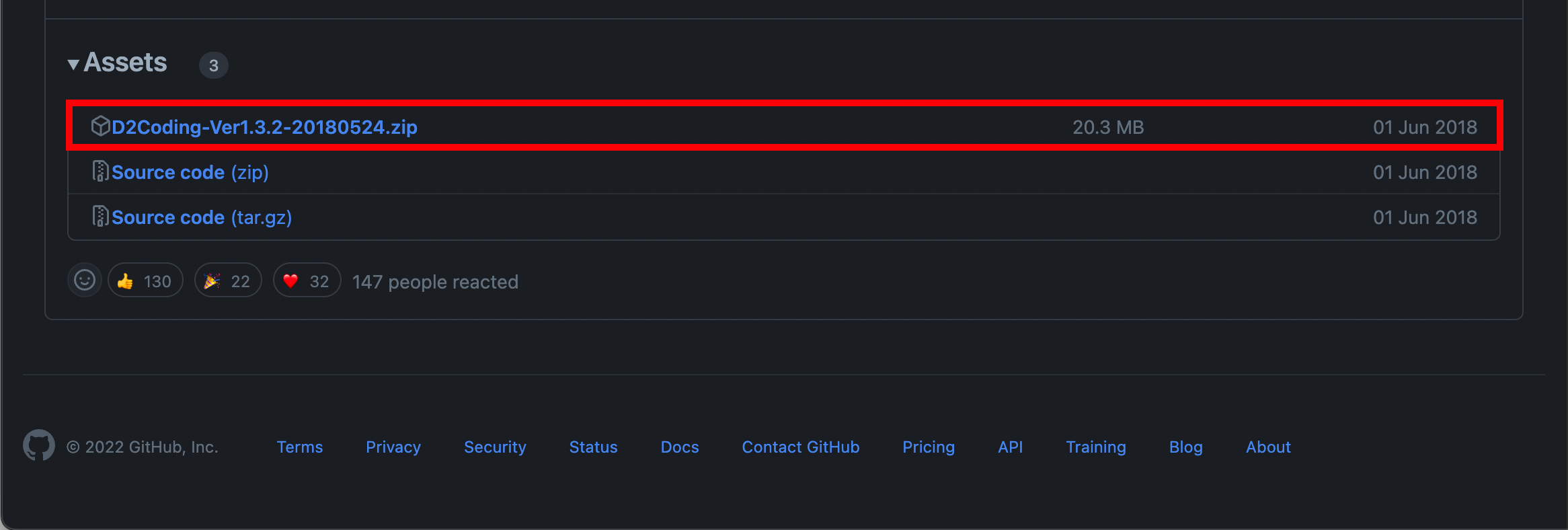
소스 코드 말고, 폰트 파일을 압축해놓은 가장 위에 있는 압축 파일을 다운로드 받는다.

압축 파일을 해제하고 나면 생각보다 많은 파일들이 존재하는데, D2CodingAll 폴더의 .ttc 파일을 실행하면 모든 스타일의 글꼴이 설치된다.
쉘 설정
본인이 사용하는 쉘 접속기(기본 터미널 앱, Terminator 등)의 일반적인 설정을 진행한다.

터미널 창에서 우클릭, Preferences를 선택한다.
나는 보통 다른 것들은 따로 건들지 않는 편이고 터미널의 기본 폰트, 스크롤 가능한 줄 수를 늘리는 편이다.


마무리
사실 개발 환경 설정은 개개인의 업무와 목적에 따라 너무나도 상이하고 다양하기 때문에 사실 공통적인 설정을 빼면 할게 많이 없다.
끗.